发布时间:2015-01-13 17: 36: 23
CorelDRAW X7缩放工具是您精确绘图必不可少的一个工具,缩放工具可以用来放大或缩小图形的显示比例,方便用户对图形的局部浏览和修改。点击工具栏中的“缩放工具”,属性栏会显示缩放工具的相关选项。本篇文章将分享CDR教程之缩放工具的使用方法。
整体缩放
方法一:使用鼠标滚轮来缩放,向前为放大,向后为缩小。这个过程是整体缩放,缩放的整个页面。
注意:如果整体放大图片,则要把鼠标指针放在图片中央位置再向前滚动滚轮,若放在其他部位,则会放大指针所在位置的部分;向后滚动滚轮缩放小图片时,鼠标指针放在哪里,则图片会向该位置缩小。
方法二:点击工具栏中的“缩放工具”,然后直接在属性栏上手动调整缩放级别按钮来缩放图片。
方法三:点击工具栏中的“缩放工具”,然后直接点击属性栏上的放大和缩小图标按钮来缩放图片。
方法四:点击工具栏中的“缩放工具”,然后鼠标指针放在图片上,单击左键时放大图片,单击右键时缩小图片;或者按住Shift键,单击右键时放大图片,单击左键时缩小图片
局部放大
局部放大常用于编辑精细部位,可以方便您精确编辑图片某一细小部分。
方法一:点击工具栏中的“缩放工具”,单击左键框选您想放大的部位,框选的部分出现虚线框,然后会看到局部的放大。
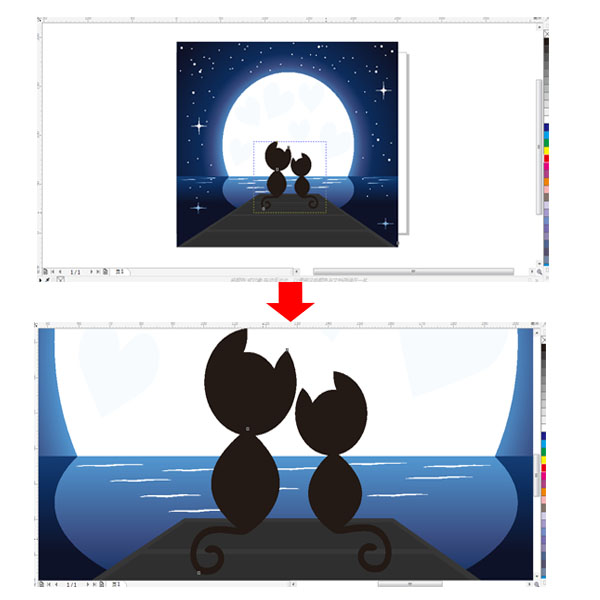
方法二:先选中您想放大的对象,点击工具栏中的“缩放工具”,点击属性栏中“缩放选中对象”图标,就会放大您选中的对象。
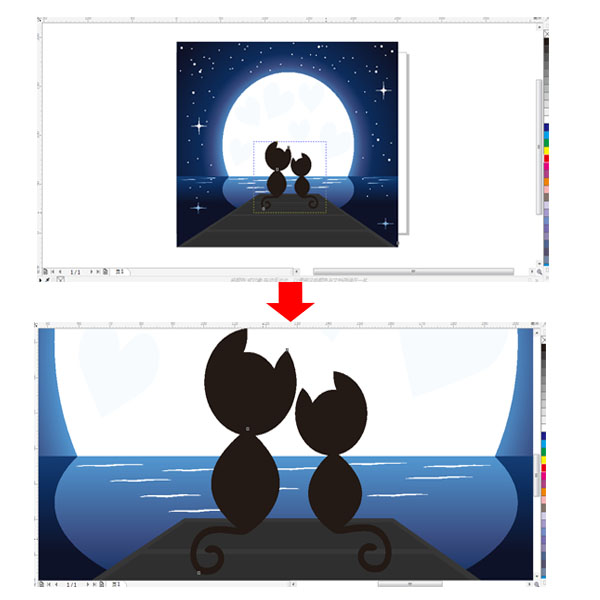
展开阅读全文
︾